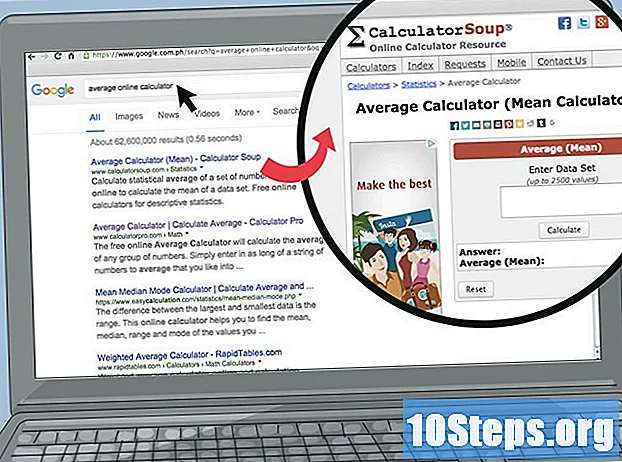Содержание
Microsoft Excel - это больше, чем программа для работы с электронными таблицами; он также позволяет пользователю создавать сложные вычисления и эффективно организовывать данные с помощью сводных таблиц, функций и графиков. Диаграмма позволяет пользователю передавать не только данные, но и более глубокие значения и последствия, которые могут предполагать эти данные. Графические данные намного легче понять людям, не связанным с отделами, занимающимися числами. Узнайте, как размещать заголовки в диаграммах Excel, чтобы показать более точное и полное представление сценария.
Шаги
Щелкните диаграмму, для которой требуется заголовок, чтобы выбрать ее. Выбранная диаграмма будет иметь затененный контур.

Обратите внимание на различные компоненты, добавляемые на главную панель инструментов при выборе диаграммы: Дизайн, верстка и формат. Эти параметры находятся на новой вкладке под названием «Инструменты диаграммы».
Выберите вкладку «Макет» на главной панели инструментов. В части «Ярлыки» этой вкладки есть команды для работы с заголовками и ярлыками.

Выберите «Заголовок диаграммы».’- «Централизованный перекрывающийся заголовок» разместит перекрывающийся объект, содержащий общий заголовок, на диаграмме без изменения его размера.
- «Над диаграммой» изменит размер диаграммы и освободит место для общего заголовка по центру над графическим изображением.

Переместите указатель мыши и щелкните внутри общего заголовка диаграммы, чтобы изменить имя на более подходящее и описательное.
Снова нажмите «Заголовок диаграммы» на панели инструментов и выберите «Дополнительные параметры заголовка» в нижней части появившегося меню.
- Здесь вы можете добавить к заголовку другие элементы, такие как границы, цвета или 3D-форматы.
- Вы также можете добавить дополнительные правила к выравниванию заголовка для обработки вертикального выравнивания, направления текста и настраиваемого угла наклона.
Измените шрифт и межсимвольный интервал в заголовке диаграммы, щелкнув заголовок правой кнопкой мыши.
- Вы можете изменить стиль шрифта, размер и цвет вашего заголовка.
- Вы также можете добавить множество различных эффектов, таких как зачеркивание, подчеркивание и строчные буквы.
Щелкните Заголовки осей, чтобы добавить эти элементы на диаграмму.
- Параметр Заголовок главной горизонтальной оси помещает этот заголовок под горизонтальной осью.
- Параметр Заголовок главной вертикальной оси включает несколько опций для отображения заголовка вертикальной оси.
подсказки
- Вы можете получить доступ ко многим из тех же опций для работы с диаграммой, щелкнув правой кнопкой мыши заголовок.
- Вы можете связать заголовки диаграммы или оси с любой ячейкой в электронной таблице. Щелкните заголовок, который вы хотите связать, и, пока он выбран, щелкните строку формул. Введите знак равенства (=). Теперь выберите ячейку, к которой вы хотите привязать заголовок, щелкнув по ней. Нажмите Ввод." Это хороший способ гарантировать автоматическое обновление вашего заголовка при изменении содержимого связанной ячейки.